들어가면서
다음 사진처럼 로그가 많으면 원하는 로그를 찾을 때 시인성이 좋지않다.
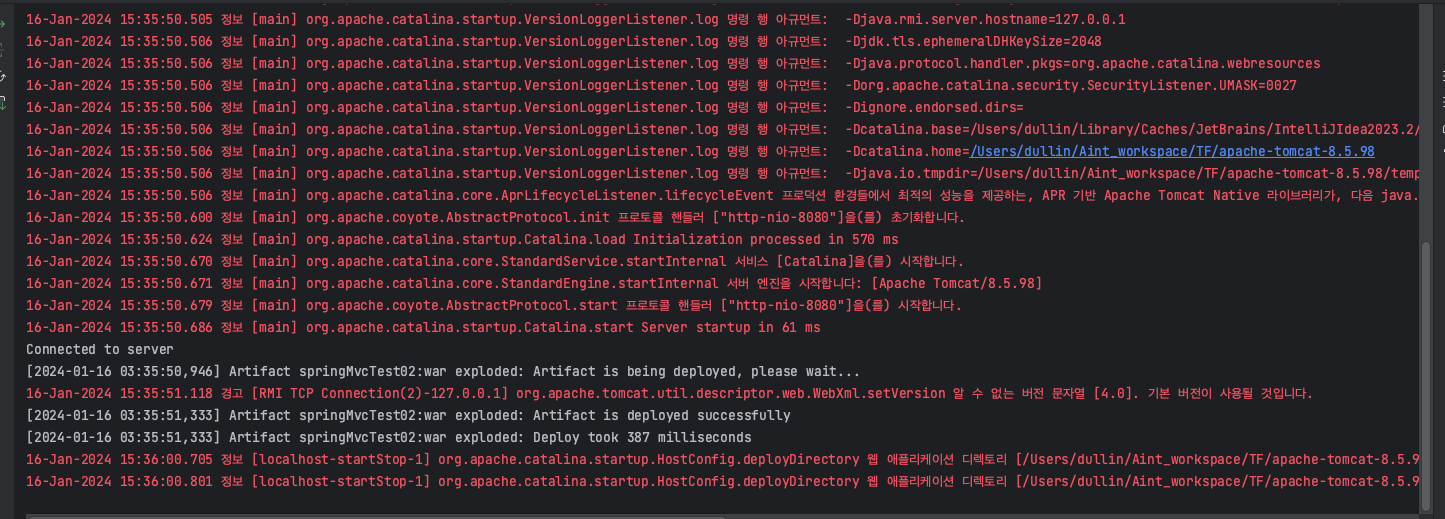
Grep Console 플러그인을 설치해 로그에 색상을 부여해보자.
설치
인텔리제이 실행화면에서 아래 단축키를 누른 후 "plugins"를 검색해준다.
(단축키)> Cmd + Shift + A (Mac 기준)
--안 될 경우--
1. 상단 IntelliJ IDEA 클릭 후 settings 클릭 > plugins 클릭
2. command + , (설정바로가기 단축키) > plugins 클릭
Marketplace를 선택한다음, "grep console" 검색 후 설치

설치가 완료되면 기존 Install 버튼이 Restart IDE 로 변경될 텐데
클릭하여 재시작 해주자.
설정
이제 플러그인 설치가 되었다면 로그 색상을 변경해보자.
다시한번 위에 알려준 단축키로 설정페이지에 들어간다.
Grep Console > Highlighting 체크 각 로그 별 색상 설정 > apply > ok

위에서 설정한 색은 다음과 같다.
"에러" : FF6188 (빨강)
"경고" : FFD866 (노랑)
"정보" : 78DCE8 (하늘)
"debug" : A9DC76 (초록)
Filter
원하는 레벨만 모아서 출력도 가능하다.
- 모아보고자 하는 레벨 드래그 후 우클릭 > Grep 클릭


![[IntelliJ] - 터미널 로그 보기쉽게 도와주는 플러그인](https://img1.daumcdn.net/thumb/R750x0/?scode=mtistory2&fname=https%3A%2F%2Fblog.kakaocdn.net%2Fdn%2F3LQHl%2FbtsDyPMVLN3%2FUD8KbZFdypebndtCrIRtxk%2Fimg.png)